win10x86x64pe製作
- 王林轉載
- 2024-02-14 21:40:301181瀏覽
php小編子墨為大家帶來了win10x86x64pe製作的介紹。 Win10x86x64pe是一種可攜式的作業系統,可以在沒有安裝硬碟的情況下直接運作。透過製作Win10x86x64pe,使用者可以在緊急情況下快速啟動電腦並進行故障診斷和修復。本文將為大家詳細介紹Win10x86x64pe製作的步驟與注意事項,希望能對大家有幫助。
這個工具的特點是,不需要單獨下載系統鏡像文件,只需下載工具並進行設置,它會聯網下載微軟最新版本的系統,並支援x86和x64的共存。所需準備包括一個8G以上的空白USB、連網的電腦和一些耐心。
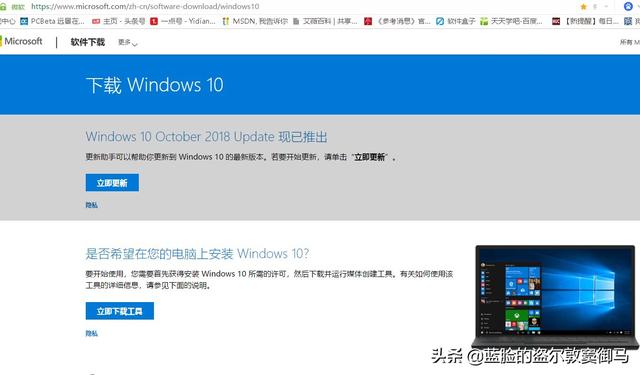
開啟微軟官網,點選立即下載工具,下載到本機。
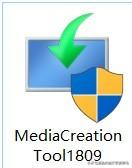
雙擊開啟它,如下圖示。
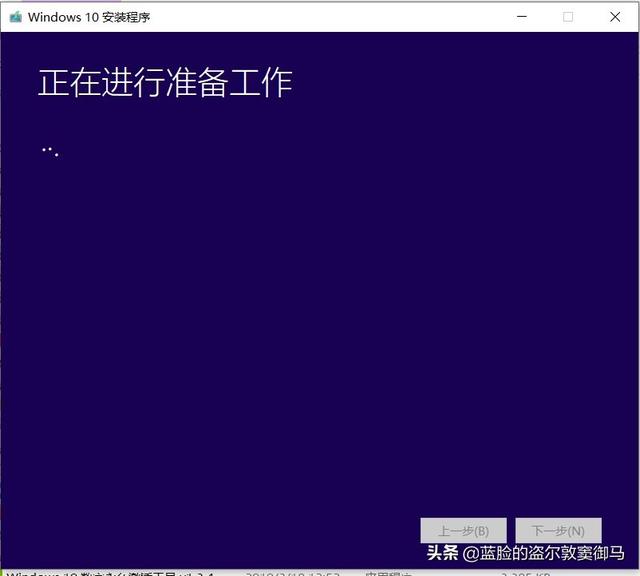
看到如下圖示頁面,選擇接受。
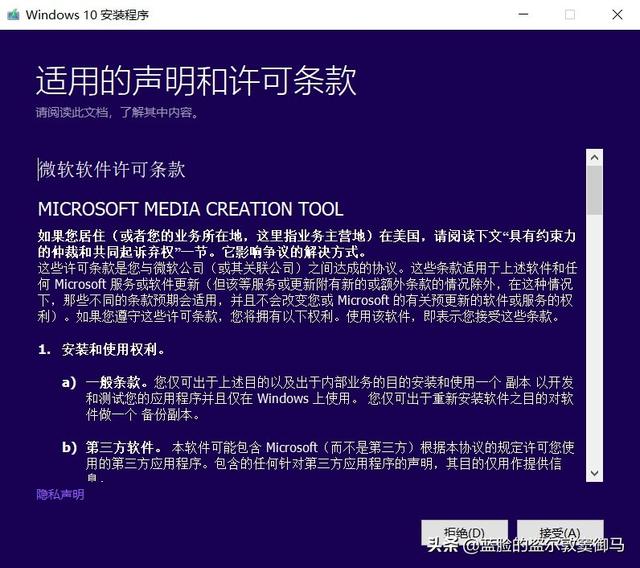
再次顯示正在進行準備工作。
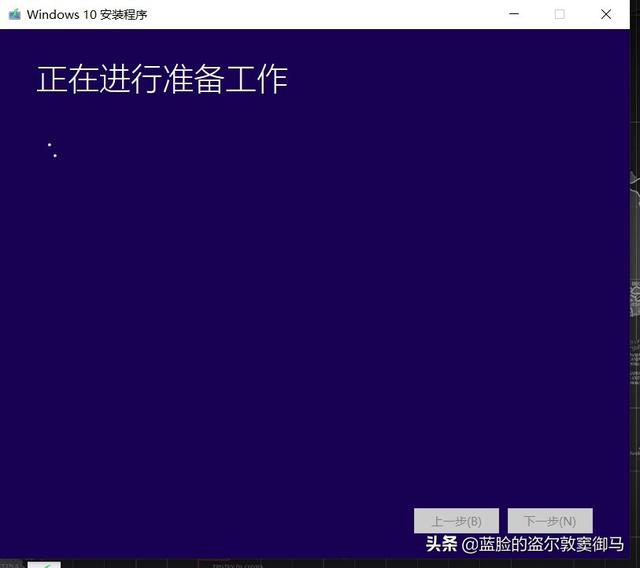
根據圖示頁面,選擇第二個來製作USB啟動,建立安裝媒體(USB、DVD或ISO檔),然後繼續下一個步驟。
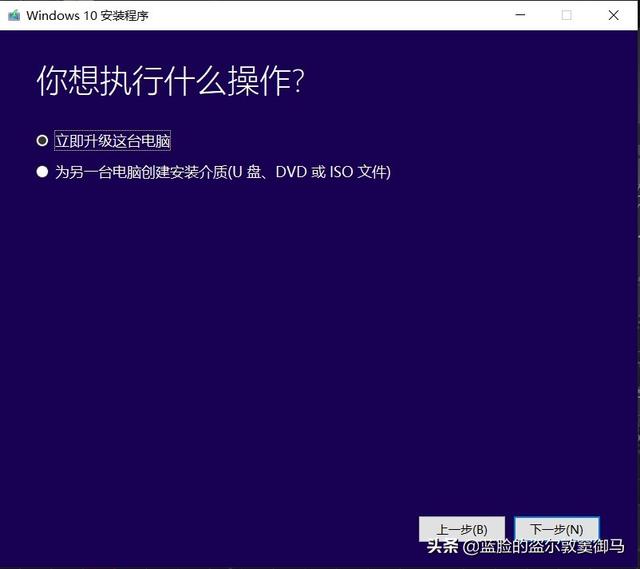
如下圖所示,你需要進行一些設定。但是我們注意到三個對應的框是暗色的,無法點擊。請依箭頭所指,取消勾選即可解決問題。
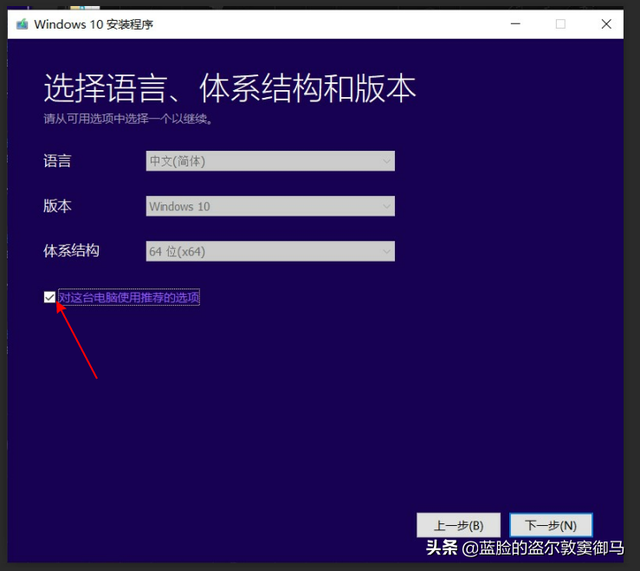
第一語言沒什麼好說的,版本根據自己的需求在這裡也只有Windows10和Windows10家庭中文版這兩個。
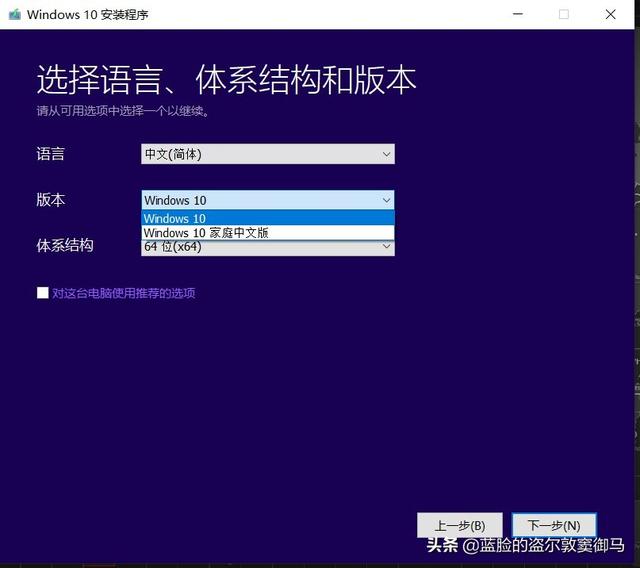
在討論體系架構之後,我們需要考慮位數的選擇。一般來說,我們可以選擇兩個位數。當然,具體的選擇應該根據U盤的可用空間和實際需求來決定。
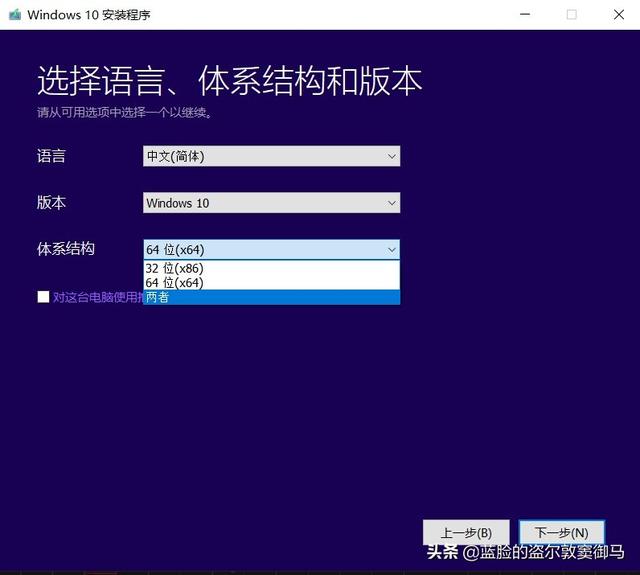
媒體我們就選第一個U盤,然後下一步。如下圖示
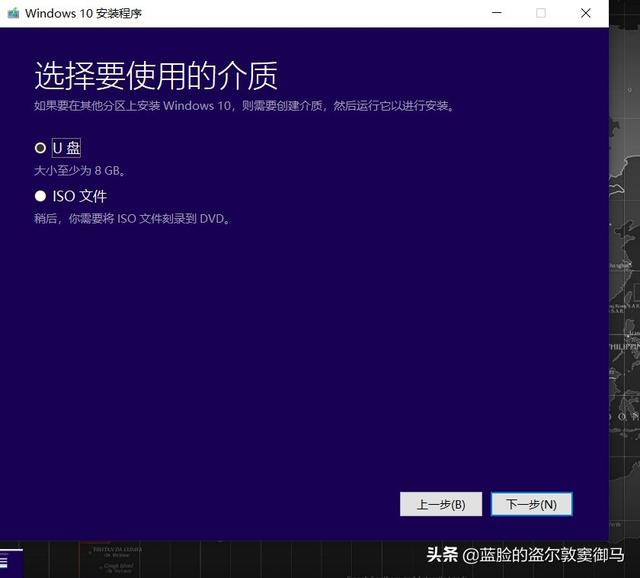
如下圖,這時你插入U盤,然後點那個刷新驅動器列表,並選擇自己的要用於製作的U盤。點下一步。
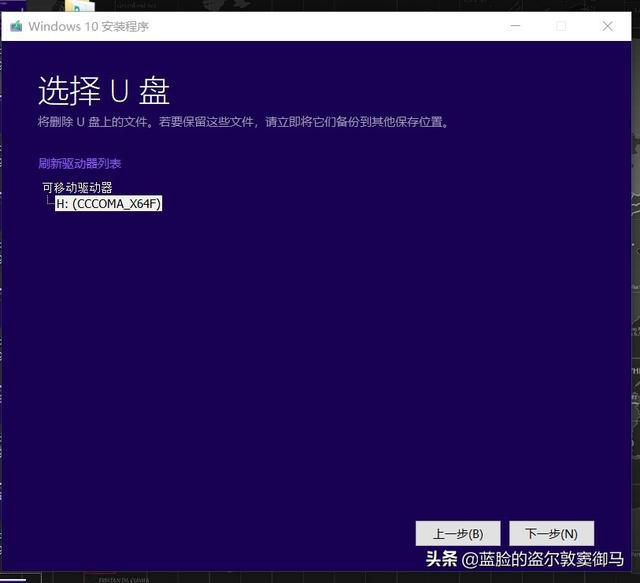
之後工具開始製作,工具透過網路下載最新的系統文件,你只需要等待就好。取決於網速,因為我前面還選擇了兩者,所以需要的時間會更長。
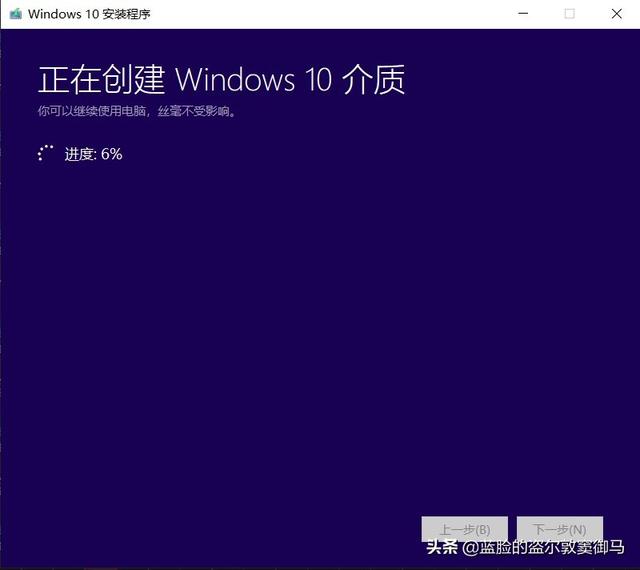
當工具顯示下圖頁面,那麼恭喜,已經製作完成了。點右下角的完成
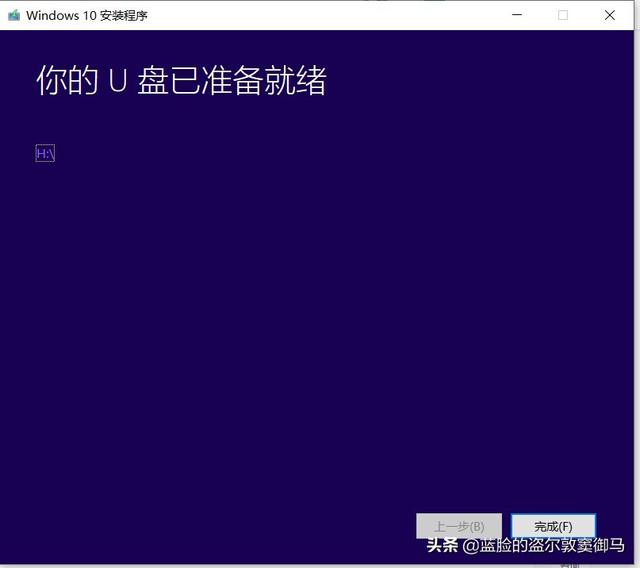
工具會自動理清已經佔去的儲存空間,然後自動關閉。
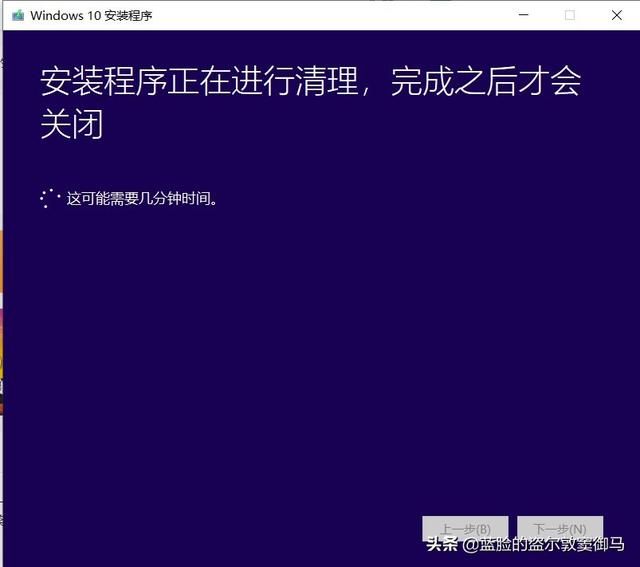
去此電腦你會看到你的電腦名字變成這樣了。
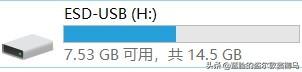
裡面也確實還有x86和x64兩個文件家,然後我們就去開機設定從USB啟動看看效果如何。
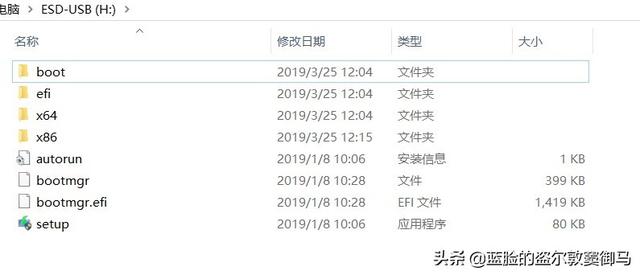
重啟,選擇從第三項,USB HDD。
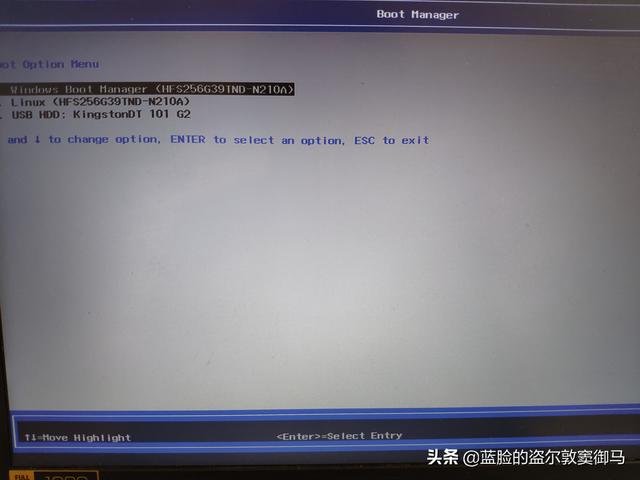
因為我前面x64和x86都選擇了,所以這裡要選擇安裝某一個
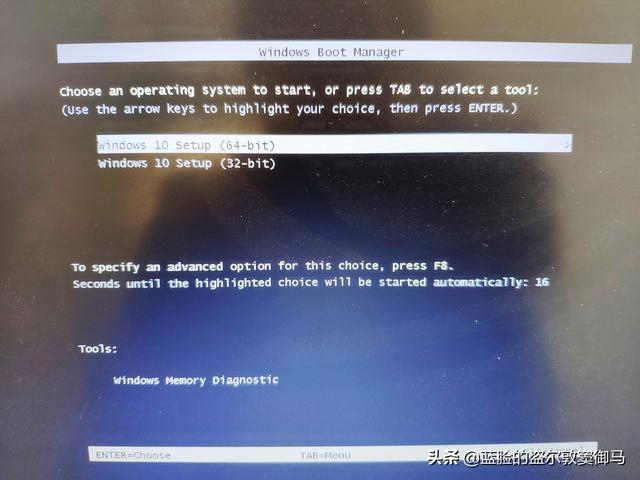
然後就來到我們非常熟悉的安裝介面,如下圖示。
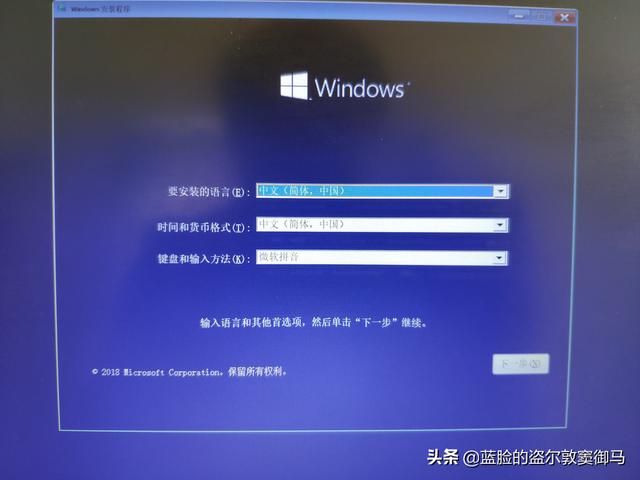
完美,這就算是可以了。有需要的小夥伴你也可以試試,然後微軟官網那個頁面如果你覺得不好找的話,你可以私訊我回覆關鍵字“0325”,我會把網址連結寄給你。
好啦,這篇的主要內容就是這些啦,歡迎大家對文中內容進行批評指正。我對自己撰寫內容的要求不求高深莫測,只求簡單可行,從自己操作的實際出發。對此文喜歡的朋友們可以讚、評、轉,關注素質四連一波。
以上是win10x86x64pe製作的詳細內容。更多資訊請關注PHP中文網其他相關文章!

